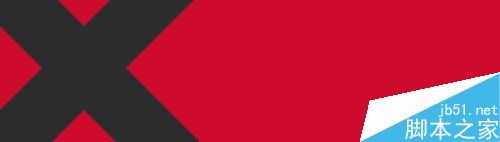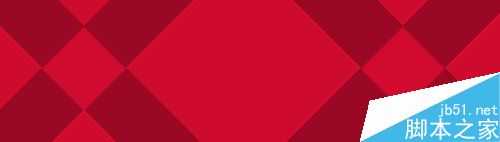昆仑资源网 Design By www.lawayou.com
有时候突然要做一个海报,由于时间关系不可能找很多素材,而且想法也不是要有就有的,这里教大家一个比较通用的活动海报制作,就用简单的图形和叠加也可以做出不赖的海报,这技能学习了,以后再也不怕临时交图了。
步骤
1、新建文档,尺寸950x270,填充背景色#ce0a2f
2、制作长方形,可尽量长,填充颜色:#2d2d2d,旋转45度,
复制图层,水平翻转,
3、将其中一个长方形混合模式设置为:滤色
4、将两个图层编组,组的混合模式设置为:强光,透明度设置为:50%
5、复制图层组,新的图层组混合模式设置为:颜色减淡,使用移动工具往下偏移几像素
6、现在左边的图形已经完成,把全部组复制一份,水平翻转到右边
7、背景纯色比较单调,增加一点质感,滤镜->杂色->数量5
8、再有加入一些星空之类的图片,混合模式设置为:叠加
9、文字做两个,一个使用渐变叠加:
(字体:方正粗谭黑简体,渐变叠加颜色条:#ffbd3a ->#ffeb7f->#ffffff)
一个纯颜色:#4f1243
以上就是Photoshop制作比较通用的活动海报方法介绍出,操作很简单的,大家学会了吗?希望这篇文章能对大家有所帮助!
昆仑资源网 Design By www.lawayou.com
广告合作:本站广告合作请联系QQ:858582 申请时备注:广告合作(否则不回)
免责声明:本站资源来自互联网收集,仅供用于学习和交流,请遵循相关法律法规,本站一切资源不代表本站立场,如有侵权、后门、不妥请联系本站删除!
免责声明:本站资源来自互联网收集,仅供用于学习和交流,请遵循相关法律法规,本站一切资源不代表本站立场,如有侵权、后门、不妥请联系本站删除!
昆仑资源网 Design By www.lawayou.com
暂无评论...